- 2015/10/14
- その他
制作実例・実績の投稿手順
制作実例や実績などを投稿するための手順を説明します。
①左メニューの「製作実績」にマウスカーソルを合わせて、「新規追加」をクリックします。
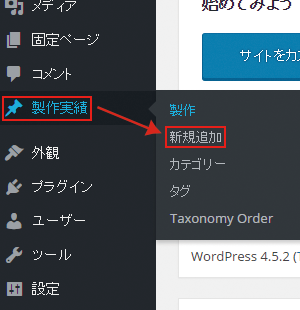
Hint
・「製作実績」は別の名前の場合もありますが、名称の違いのみで基本的には同じです。
②各項目に必要事項を入力します。まずは「実績・実例名」とそれに対する解説や説明文などを入力します。
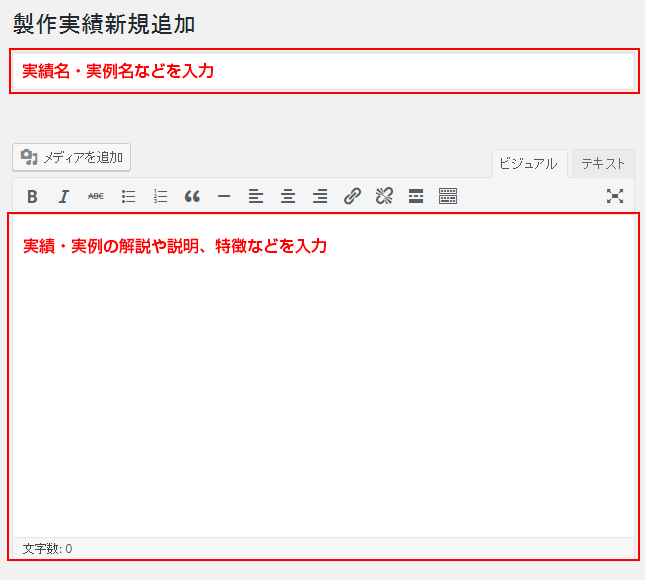
必要事項を入力します。
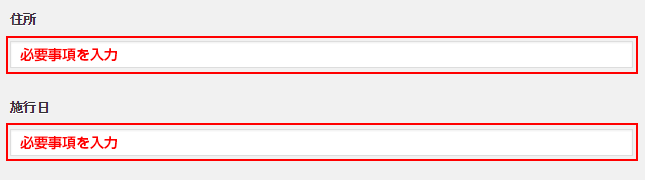
Hint
・上の画像では「住所」と「施行日」になっていますが、項目名はサイトによって異なります。項目名に沿った内容を入力してください。
画像を登録します。「画像を追加する」をクリックし、登録したい画像を選択します。
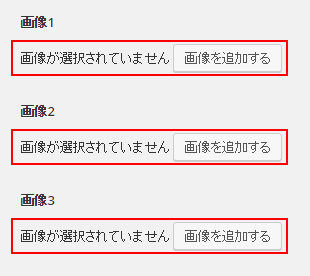
Hint
・「画像1」に登録した画像が、実績・実例一覧ページに使われる画像になっています。ここの画像は最も見栄えの良い画像を選ぶのがおすすめです。
・画像サイズが大きい場合は自動的に縮小されてリサイズされます。
右側のカテゴリーへもチェックを入れます。
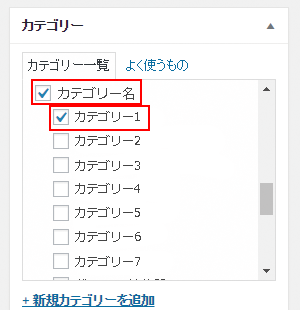
②必要事項を入力・登録したら、右側の「公開」ボタンを押せば登録完了です。
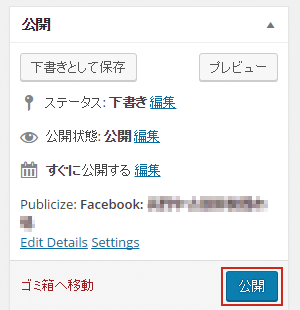
リンクの設置方法
テキストにリンクを貼る方法を解説します。
①リンクを貼りたいテキストをドラッグします。
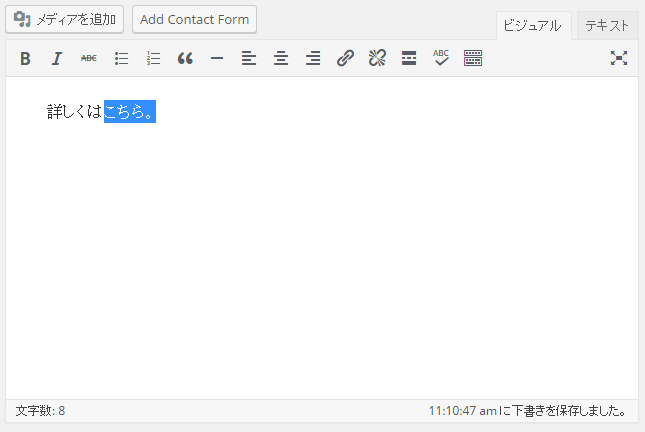
②「リンクの挿入/編集」ボタンをクリックします。
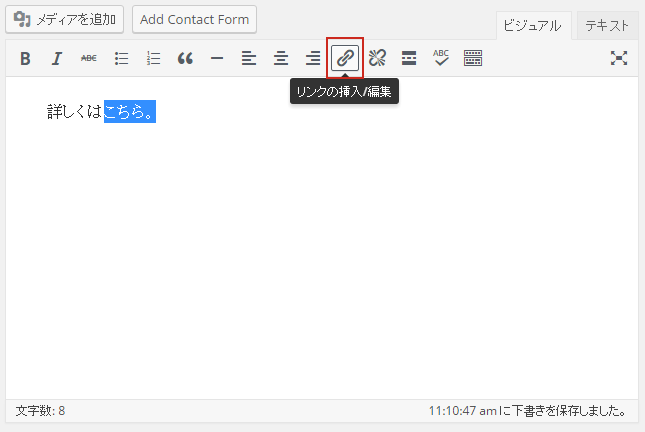
③URL入力用のポップアップが表示されるので、URLを入力します。
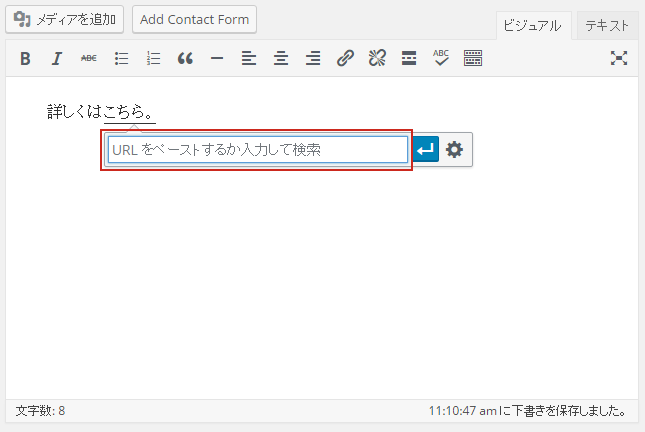
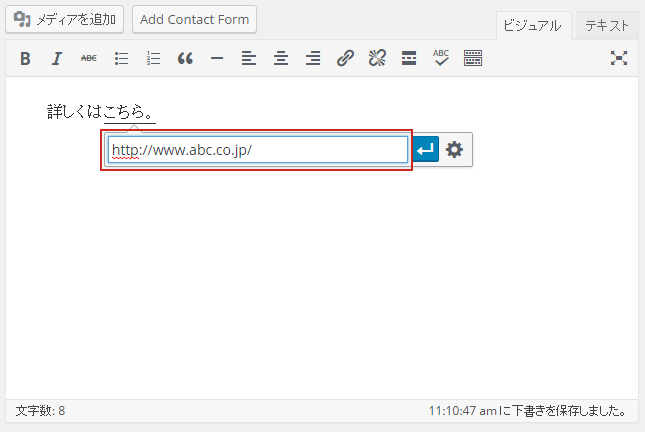
⑤「適用」をクリックします。
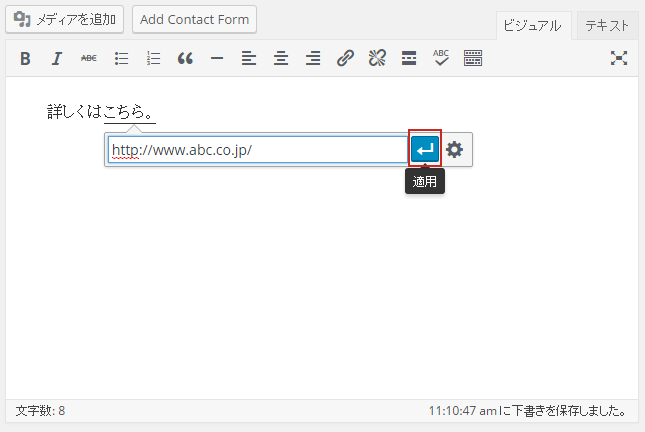
⑥リンクが貼られました。
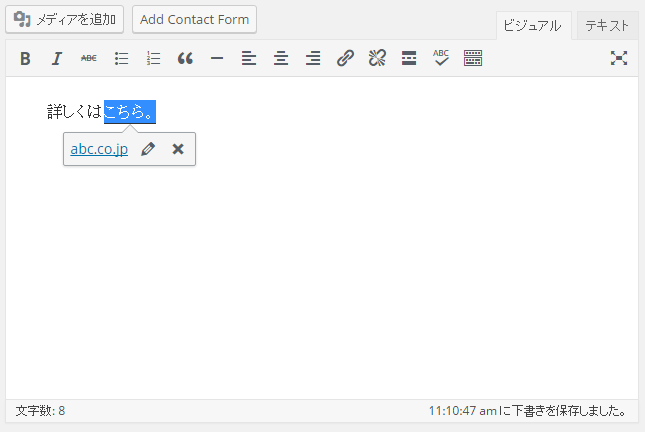
Hint
・リンク先を変更したい場合は、鉛筆のアイコンをクリックします。
・リンク先を削除したい場合は、×のアイコンをクリックします。
facebookページへも投稿する場合の手順
WordPressで投稿した実績や実例の内容を、お持ちのfacebookページへ記事のリンク貼って投稿する事もできます。もちろん、facebookページへ載せたいかどうかの選択も行えます。
facebookページへリンクが貼られることで、ページを見たユーザーがオフィシャルサイトへも訪問されやすくなるため、サイトへの誘導・アクセスアップに効果が期待できます。
ここでは、facebookページへの投稿手順を説明します。
①タイトルや本文の入力、画像の登録が終わったら、右側の公開にある「Edit Details」をクリックします。
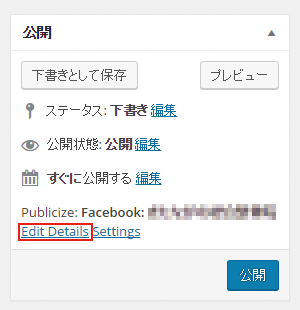
②Facebookの左側にチェックが入っていることを確認します。
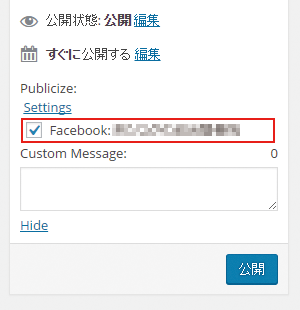
Hint
・チェックボックスは「チェックが入っている状態」が初期状態です。Facebookページヘ載せたく無い場合は、チェックを外して下さい。
③必要であれば「Custom Message」にテキストを入力します。
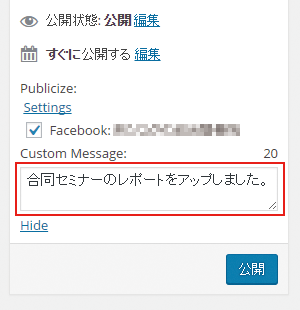
これは、Facebookページヘ表示させるメッセージとなります。
例えばここを「合同セミナーのレポートをアップしました。」とすると、Facebookページにはこのメッセージが表示されるようになります。
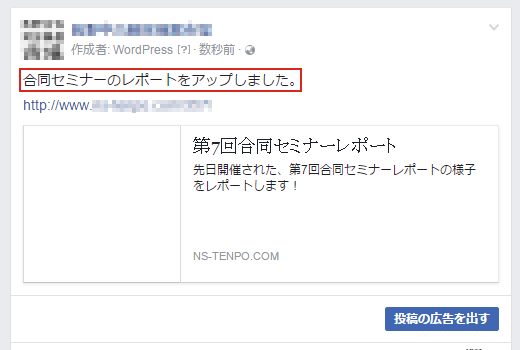
Hint
・この項目は必須ではありません。何も書かない場合は、記事のタイトルが表示されます。
④「公開」ボタンをクリックします。これでfacebookページへも投稿されます。
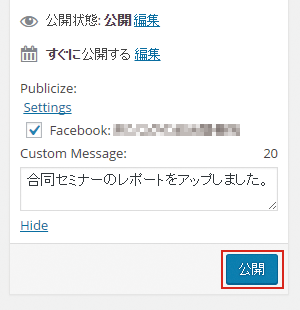
Hint
・facebookページへ投稿されたものを削除する場合は、facebookへログインして、facebookページにて直接投稿を削除して下さい。
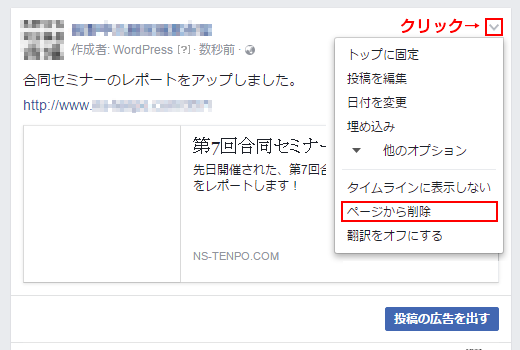
関連記事はこちら
-

Webシステム プログラマー【随時募集中】
- 2022/07/25
- その他
-

長野でホームページ制作やECサイトに使える4つの補助金を紹介【202…
- 2021/12/25
- その他
-

建売住宅のメリット・デメリット。安くて良い家を買うにはどうした…
- 2020/04/03
- その他
-

BtoB向け・ECサイトシステムのご案内
- 2020/02/24
- その他
-

「小規模事業者持続化補助金」でホームページを制作!
- 2019/07/14
- その他
-
投稿記事のfacebookページ連携 マニュアル
- 2017/06/10
- その他


